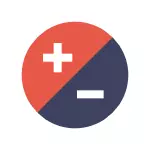
כל השיטות, למעט האחרון, קשורות באותה מידה של Windows 10, Windows 8 (8.1) ו- Windows 7. אם כל מה שום דבר לא שייך למצב שלך להלן, אנא ספר לנו את ההערות שאתה עם סמלים, ו אני אנסה לעזור. תשומת הלב עבור Windows 10, אני ממליץ על הוראות נפרדות: כיצד להגדיל ולהקטין את הסמלים בשולחן העבודה, ב- Explorer ובשורת המשימות של Windows 10.
להפחית את הסמלים לאחר הגודל שלהם גדל באופן ספונטני (או להיפך)
ב- Windows 10, 8.1 ו- Windows 7 יש שילוב המאפשר לך לשנות באופן שרירותי את הממדים של קיצורי הדרך בשולחן העבודה. המוזרות של השילוב הזה היא שזה יכול "לדחוף באופן אקראי" ולא אפילו להבין מה בדיוק קרה ולמה התגים הפכו פתאום גדול או קטן.
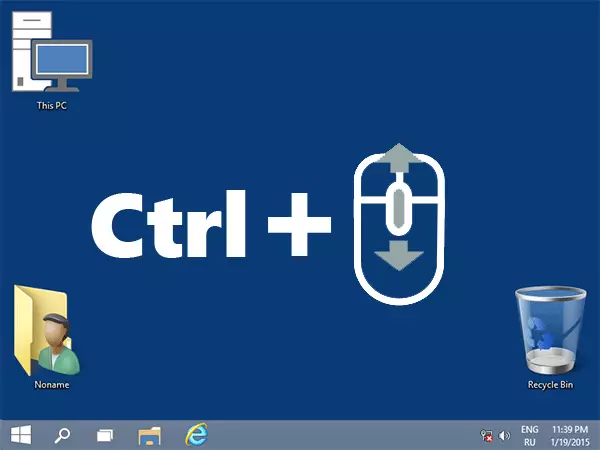
שילוב זה הוא מחזיק מפתח Ctrl ו סיבוב העכבר העכבר עבור גידול או למטה לצמצום. נסה (בעוד שולחן העבודה חייב להיות פעיל, לחץ על המקום הריק על זה עם לחצן העכבר השמאלי) - לרוב, הבעיה היא בזה.
כיצד לשנות את גודל Windows 10 גודל שולחן העבודה - וידאו
התקן את רזולוציית המסך הנכונה
האפשרות השנייה האפשרית כאשר אינך רשאי לארגן את גודל הסמלים - פתרון מסך מותקן שגוי. במקרה זה, לא רק סמלים, אבל כל אלמנטים אחרים של Windows בדרך כלל יש מראה סביר.
זה פשוט נכון:
- לחץ לחיצה ימנית על מקום ריק בשולחן העבודה ובחר "רזולוציית מסך". תשומת לב: ב- Windows 10, זה נעשה אחרת: כיצד לשנות את הרזולוציה של מסך Windows 10.
- הגדר את ההרשאה הנכונה (בדרך כלל, מול זה כתוב "מומלץ" - עדיף להגדיר את זה בדיוק, כי זה מתאים את הרזולוציה הפיזית של הצג שלך).
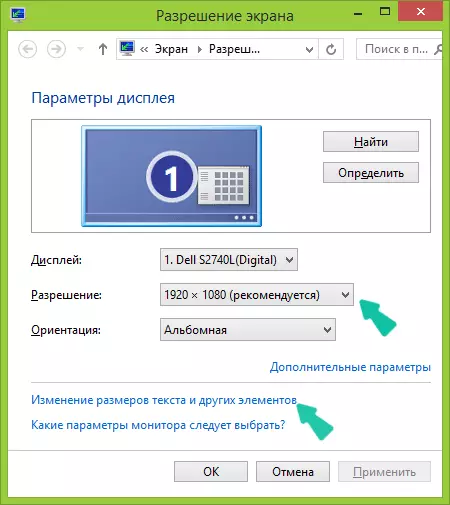
הערה: אם יש לך רק קבוצה מוגבלת של הרשאות לבחירה וכל המאפיינים הקטנים (לא תואמים לפקח), אז נראה שאתה צריך להתקין מנהלי התקן של כרטיס מסך.
במקביל, זה עשוי להתברר כי לאחר הגדרת הרשאה נכונה, הכל נעשה קטן מדי (לדוגמה, אם יש לך מסך קטן עם רזולוציה גבוהה). כדי לפתור בעיה זו, באפשרותך להשתמש בפריט "שינוי בגודל הטקסט ובאלמנטים אחרים" באותו תיבת דו-שיח שבה החלטה השתנתה (ב- Windows 8.1 ו- 8). ב- Windows 7, פריט זה נקרא "הפוך טקסט ואלמנטים אחרים גדולים או פחות". וכדי להגדיל את גודל הסמלים על המסך, השתמש במרדף Ctrl + העכבר שכבר הוזכר.
דרך נוספת להגדיל ולהפחית סמלים
אם אתה משתמש ב- Windows 7 ובאותה עת יש לך נושא קלאסי (זה, אגב, מסייע מעט להאיץ מחשב חלש מאוד), אז אתה יכול בנפרד להגדיר את המאפיינים של כמעט כל פריט, כולל סמלים על שולחן העבודה.
לשם כך, השתמש בעדיפות הבאה של פעולות:
- לחץ באמצעות לחצן העכבר הימני במיקום מסך ריק ולחץ על "רזולוציית מסך".
- בחלון שנפתח, בחר "הפוך טקסט ואלמנטים אחרים" פחות או יותר ".
- בצד שמאל של התפריט, בחר "שינוי ערכת צבעים".
- בחלון שמופיע, לחץ על אחר
- הגדר את הממדים הרצויים עבור הפריטים הרצויים. לדוגמה, בחר את הפריט "סמל" והגדר את גודלו בפיקסלים.

לאחר החלת השינויים שבוצעו, תקבל את מה שהגדרת. אמנם, אני חושב, בגרסאות מודרניות של מערכת ההפעלה של Windows, השיטה האחרונה יכולה להיות שימושית.
